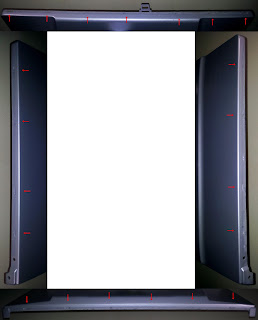ちょっと前に不正アクセス疑惑(無実でした(^^ゞ)とサーバートラブルで、コマンドからのログ解析やらバックアップやらで3徹してしまったり、サーバも増えてきたので、ようやく監視サーバーを設置することに
ちょっと調べた結果zabbixに決定、
こちらを参考にインストール!!
すでに、apache php mysqlはインストール済です。
まずはインストールするOSのディストリビューションを確認
cat /etc/issue
CentOS release 5.5 (Final)
#と言う事なので、zabbixをyumでインストールする為に以下を実行する。
[root@examsvr ~]# rpm -ivh http://www.zabbix.jp/binaries/relatedpkgs/rhel5/i386/zabbix-jp-release-5-5.noarch.rpm
#yumでどのバージョンのzabbixがインストールされるかを確認する。
[root@examsvr ~]# alternatives --display zabbix-jp-release
zabbix-jp-release - status is auto.
link currently points to /usr/share/zabbix-jp-release/zabbix-jp-1.8.repo <- 1.8が選ばれてるって言ってるっぽい
/usr/share/zabbix-jp-release/zabbix-jp-1.1.repo - priority 10
/usr/share/zabbix-jp-release/zabbix-jp-1.4.repo - priority 20
/usr/share/zabbix-jp-release/zabbix-jp-1.6.repo - priority 30
/usr/share/zabbix-jp-release/zabbix-jp-1.8.repo - priority 40 <- プライオリティーが一番大きい
Current `best' version is /usr/share/zabbix-jp-release/zabbix-jp-1.8.repo.
#見た感じ1.8がインストールされるっぽい
#念の為以下を実行して、1.8を指定することも出来る。
[root@examsvr ~]# alternatives --config zabbix-jp-release
1 /usr/share/zabbix-jp-release/zabbix-jp-1.1.repo
2 /usr/share/zabbix-jp-release/zabbix-jp-1.4.repo
3 /usr/share/zabbix-jp-release/zabbix-jp-1.6.repo
*+ 4 /usr/share/zabbix-jp-release/zabbix-jp-1.8.repo <- 1.8を選択する
#以上でzabbix1.8をyumでインストールする準備が出来たらしいので次に進む
[root@examsvr ~]# yum clean all
#一応確認
[root@examsvr ~]# yum search zabbix
[root@examsvr ~]# yum install zabbix zabbix-agent zabbix-server zabbix-server-mysql zabbix-web zabbix-web-mysql
#"Complete!"が出れば成功!!
[root@examsvr ~]# vi /etc/my.cnf
default-character-set=utf8 <- 追加
# skip-character-set-client-handshake <- ホントはこれも追加するが、mysqlがエラーになるのでコメントアウト。
#上の行を"[mysqld_safe]"より前の行に追加する。
#mysqlを再起動
[root@examsvr ~]# /etc/init.d/mysqld restart
#DB作成
[root@examsvr ~]# mysqladmin -uroot -p create zabbix --default-character-set=utf8
#zabbix用mysqlユーザ作成
[root@examsvr ~]# mysql -uroot -p
mysql> grant all privileges on zabbix.* to zabbix@localhost identified by 'hogehoge';
mysql> flush privileges;
mysql> quit
#zabbix用初期データ入力
[root@examsvr ~]# mysql -uroot -p zabbix < /usr/share/doc/zabbix-server-1.8.10/schema/mysql.sql
[root@examsvr ~]# mysql -uroot -p zabbix < /usr/share/doc/zabbix-server-1.8.10/data/data.sql
[root@examsvr ~]# mysql -uroot -p zabbix < /usr/share/doc/zabbix-server-1.8.10/data/images_mysql.sql
[root@examsvr ~]# cd /etc/zabbix/
[root@examsvr zabbix]# vi zabbix.conf.php
##"http://exam.com/zabbix"などではなく、"http://zabbix.exam.com"でアクセスするためにバーチャルホスト設定
[root@examsvr zabbix]# cd /etc/httpd/conf.d/
[root@examsvr conf.d]# vi zabbix.conf
# Alias /zabbix /usr/share/zabbix
#"Alias /zabbix /usr/share/zabbix"をコメントアウト
[root@examsvr conf.d]# vi virtualhost.conf
<VirtualHost *:80>
ServerName zabbix.exam.com
DocumentRoot /usr/share/zabbix
<IfModule mod_ssl.c>
SSLEngine off
</IfModule>
<Location />
AuthType Basic
AuthName "zabbix basic"
AuthUserFile /etc/httpd/conf/svn_auth_file
Require valid-user
</Location>
</VirtualHost>
#上記を追加する。
#zabbixのコンフィつファイルをapacheで更新できるようにする。
[root@examsvr conf.d]# chown apache.apache /usr/share/zabbix/conf/zabbix.conf.php
#apache再起動。
[root@examsvr conf]# /etc/init.d/httpd restart
"http://zabbix.exam.com"にアクセスして見ると順調な様子!!
こちらを参考にながれで初期設定する。
#初期設定で、rootでmysqlにアクセスするように設定してしまったので設定変更。
[root@examsvr conf]# cd /etc/zabbix/
[root@examsvr zabbix]# vi zabbix.conf.php
$DB["USER"] = 'zabbix';
$DB["PASSWORD"] = 'hogehoge';
[root@examsvr zabbix]# vi zabbix_server.conf
DBUser=zabbix <- データベースユーザ名を設定
DBPassword=zabbix <- コメントアウトを外してデータベースパスワードを設定
DBSocket=/var/lib/mysql/mysql.sock <- コメントアウトを外す
#これでサーバー起動
[root@examsvr zabbix]# service zabbix-server start
[root@examsvr zabbix]# vi zabbix_agentd.conf
Server=127.0.0.1 <- ZABBIXサーバのIPアドレスを設定
Hostname=ZABBIX Server <- Webインターフェースのホスト設定で登録するホスト名と同じ値を設定
ListenIP=127.0.0.1 <- ListenするIPインターフェースを設定
#これでクライアントが起動するので、自分を監視できる。
[root@examsvr zabbix]# service zabbix-agent start
#自動起動設定
#まずは現状確認
[root@examsvr ~]# chkconfig --list |grep zabbix
zabbix-agent 0:off 1:off 2:off 3:off 4:off 5:off 6:off
zabbix-server 0:off 1:off 2:off 3:off 4:off 5:off 6:off
#自動起動の設定
[root@examsvr ~]# chkconfig --level 2345 zabbix-agent on
[root@examsvr ~]# chkconfig --level 2345 zabbix-server on
#念のため確認
[root@examsvr ~]# chkconfig --list |grep zabbix
zabbix-agent 0:off 1:off 2:on 3:on 4:on 5:on 6:off
zabbix-server 0:off 1:off 2:on 3:on 4:on 5:on 6:off
まずは、自分を監視しながらいじってみるかな。